Windows 11은 적어도 Microsoft 웹 사이트에서 제공되는 공식 하드웨어 요구 사항에 따르면 저사양 시스템에서 실행되도록 설계되지 않았습니다. 하드웨어 요구 사항이 상당히 높을 뿐만 아니라 TPM 및 보안 부팅 문제도 있어 구형 시스템에서는 실행할 수 없습니다. 설상가상으로 Windows 11에는 쓸모없는 앱이 많이 번들로 제공됩니다.
앞서 언급한 블로트웨어가 없는 가벼운 Windows 11 이미지를 만들 수 있을까요? 개발자 NTDEV는 최근 사용자 지정 경량 Windows 11 ISO 파일을 만들 수 있는 Tiny11 빌더를 출시했습니다. 궁금하신가요? 게시물을 자세히 살펴보겠습니다.
Tiny11 빌더란 무엇인가요?
Tiny11 빌더는 모든 Windows 11 ISO 파일을 경량 버전으로 변환할 수 있는 무료 명령줄 도구입니다. 수정된 Windows 11은 2GB RAM만 있는 구형 시스템에서 실행할 수 있으며 8GB의 저장 공간만 차지합니다. 꽤 인상적이지 않나요?
앞서 NTDEV는 22H2 버전에 기반한 맞춤형 경량 Windows 11 Pro 이미지를 출시했습니다. 컴퓨터에 Tiny11을 설치한 결과 문제없이 실행되었습니다. 이 도구는 동일한 사용자 지정 기능을 제공하지만 Windows 11 버전(홈, 프로, 엔터프라이즈 또는 교육용)을 선택하고 불필요한 부분을 모두 제거할 수 있습니다.
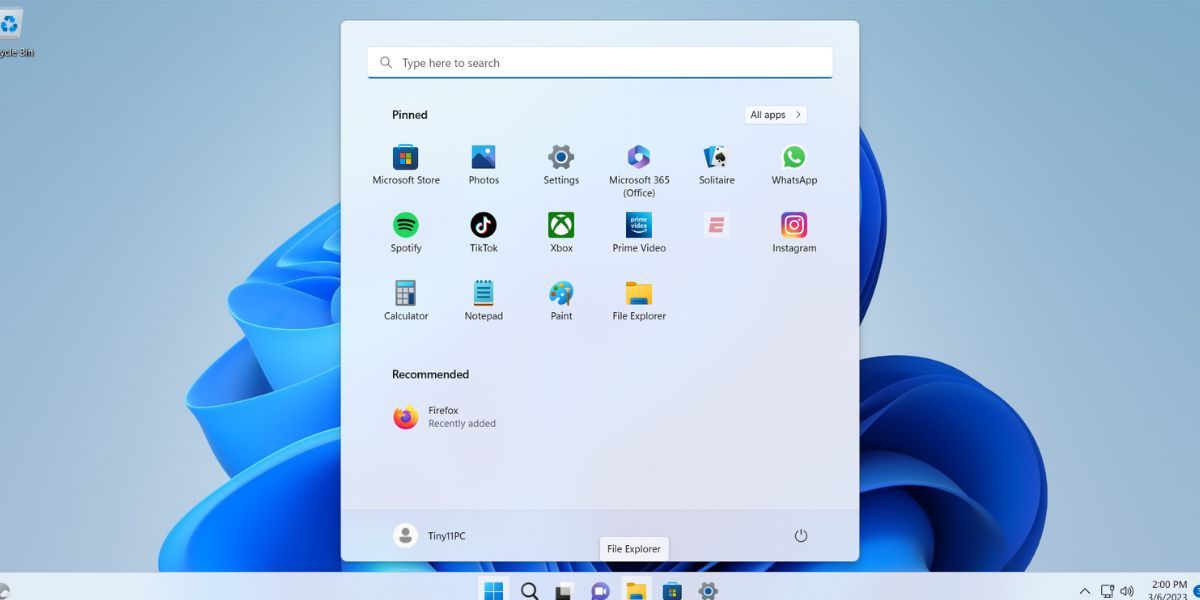
Windows 11 ISO 파일에서 블로트웨어를 제거하는 것 외에도, 파일에 대한 레지스트리 조정을 수행하여 TPM 및 보안 부팅 요구 사항을 우회합니다. 이 작업이 없으면 지원되지 않는 시스템에서 도구가 생성하는 경량 ISO 파일을 설치할 수 없습니다.
Tiny11 빌더 ISO는 Tiny11 ISO 파일과 다른가요?
아니요, 이 도구는 동일한 경량 버전의 Windows 11 파일을 생성하지만 투명성을 유지합니다. Windows 11 ISO에서 어떤 파일을 제거하고 TPM 및 보안 부팅을 우회하기 위해 어떤 변경 사항을 적용하는지 확인할 수 있습니다. 마찬가지로 Tiny11은 이전 22H2 버전에 기반한 경량 Windows 11 Pro ISO로, 2GB RAM에서 실행됩니다.
Tiny11 빌더를 사용하면 카나리아 채널, 기타 인사이더 채널 및 안정 릴리스에서 릴리스된 일부 최신 빌드의 경량 버전을 만들 수 있습니다. 그러나 이 도구는 현재 22621.525, 22621.1265 빌드만 지원하며, 최신 빌드에 대한 지원은 향후 도구 업데이트에서 제공될 수 있습니다.
경량 Windows 11 이미지 생성을 위해 PC를 준비하는 방법
Tiny11 빌더로 사용자 지정 Windows 11 ISO 파일을 만들기 전에 다음 방법을 반복하여 컴퓨터를 준비합니다.
ISO 및 Tiny11 빌더 다운로드
먼저 Windows 11 ISO 파일(빌드 22621.525, 22621.1265 또는 25300)이 필요합니다. ISO 파일은 공식 Windows 웹사이트에서 다운로드할 수 있습니다. 인사이더 프로그램에 가입하지 않고도 UUP 덤프를 사용하여 인사이더 빌드 25300을 다운로드할 수 있습니다. 그런 다음 Tiny11 빌더 GitHub 페이지 를 방문하여 도구를 다운로드하세요. 도구를 디스크 드라이브의 편리한 위치에 압축을 풉니다.
ISO 파일 마운트
Windows 11에 ISO 파일을 마운트하는 방법은 다음과 같습니다.
⭐ 파일 탐색기를 열고 다운로드한 Windows 11 ISO 파일의 위치로 이동합니다.
⭐ ISO 파일을 마우스 오른쪽 버튼으로 클릭하고 컨텍스트 메뉴에서 마운트 옵션을 선택합니다. ISO 파일을 열기 전에 보안 경고 메시지가 표시될 수 있습니다.
⭐ 계속하려면 열기 버튼을 클릭합니다.
⭐ 마운트된 ISO 파일의 드라이브 문자를 기록해 두면 나중에 유용하게 사용할 수 있습니다.
Tiny11 빌더로 가벼운 Windows 11 ISO 파일을 만드는 방법
Tiny11 빌더를 실행하고 가벼운 Windows 11 파일을 만들려면 다음 단계를 반복하세요:
⭐ Win + E를 눌러 파일 탐색기를 엽니다. Tiny11 빌더 도구의 위치로 이동합니다.
⭐ tiny11creator.bat 파일을 마우스 오른쪽 버튼으로 클릭하고 관리자 권한으로 실행 옵션을 선택합니다. 빌드 25300을 수정하려면 대신 tiny11 creator 25300.bat 파일을 실행하세요. 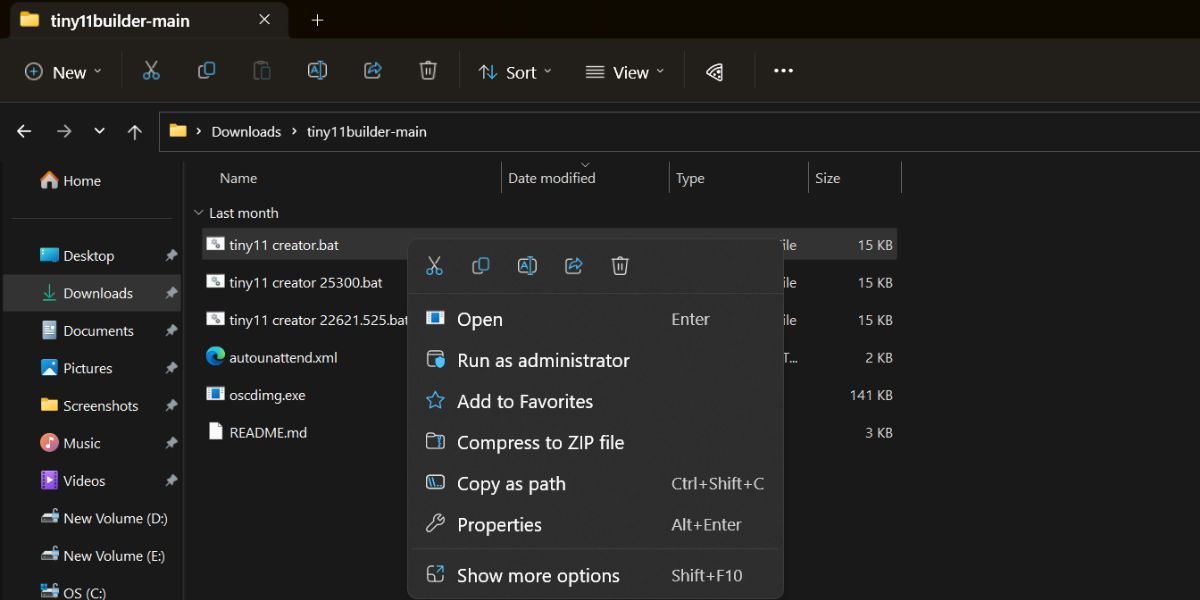
⭐ 도구가 명령 프롬프트 창에서 열립니다. 마운트된 ISO 파일의 드라이브 문자를 입력하고 Enter 키를 누릅니다. 이미지 파일 복사가 시작됩니다. 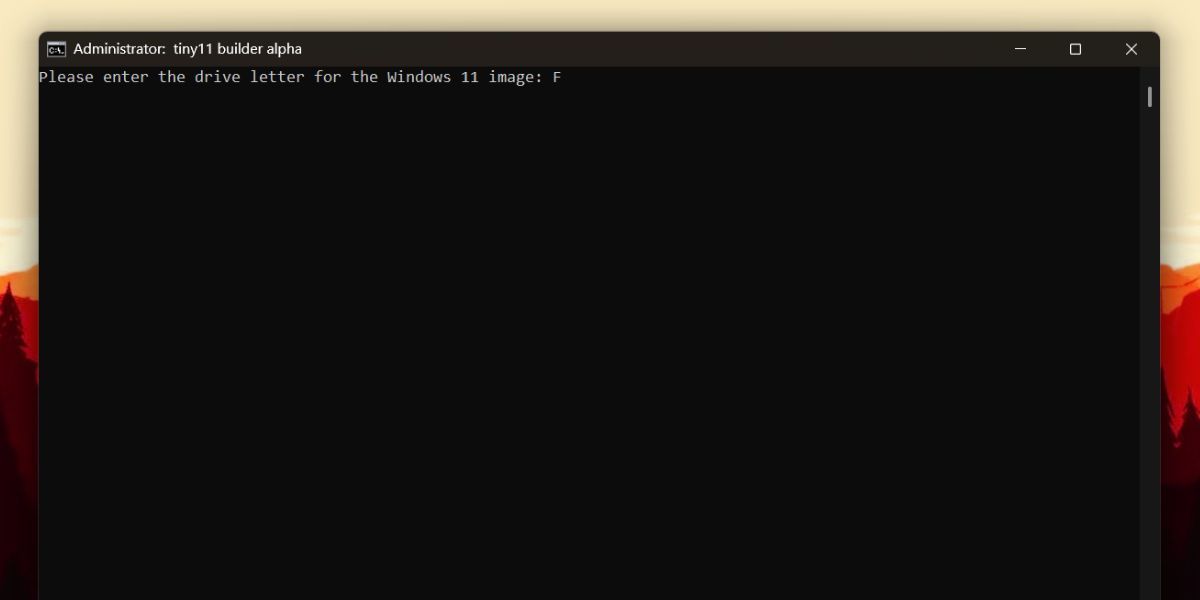
⭐ 여러 빌드가 포함된 Windows ISO 파일을 사용하는 경우, 도구에 해당 인덱스 번호와 함께 모든 버전이 나열됩니다. 수정하려는 버전의 인덱스 번호를 입력하고 Enter 키를 누릅니다. 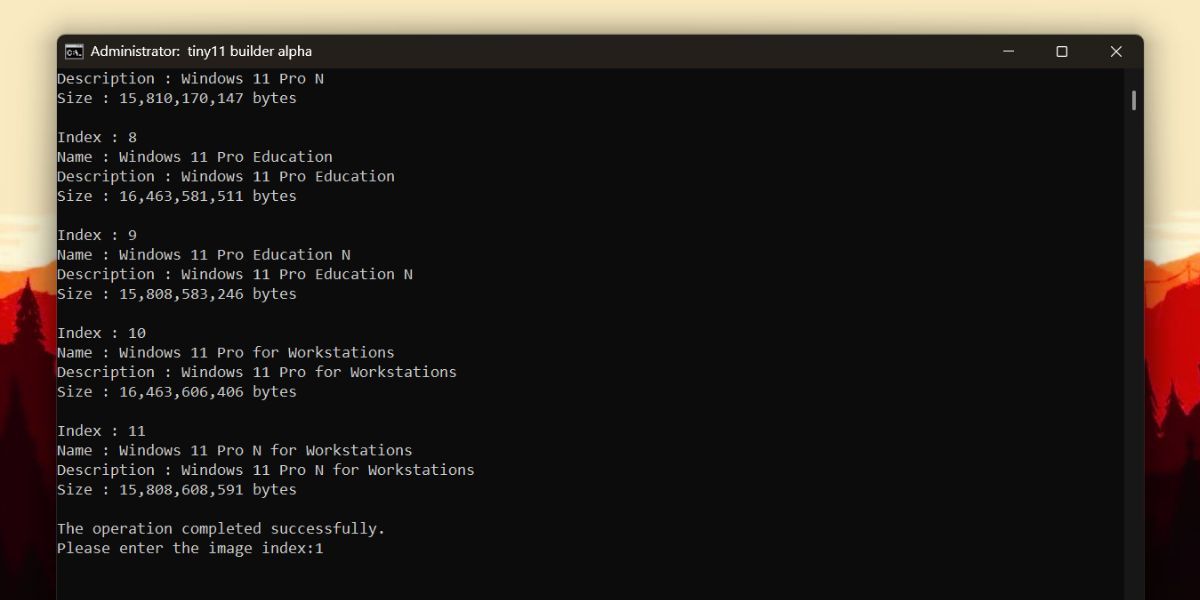
⭐ 도구가 파일 마운트 및 수정을 시작합니다. 모든 블로트웨어를 제거하고 레지스트리 조정을 적용하고 파일을 준비하는 데 시간이 걸립니다.
⭐ 도구가 ISO 파일 생성을 완료한 후 아무 키보드 키나 눌러 명령 프롬프트 창을 닫습니다. 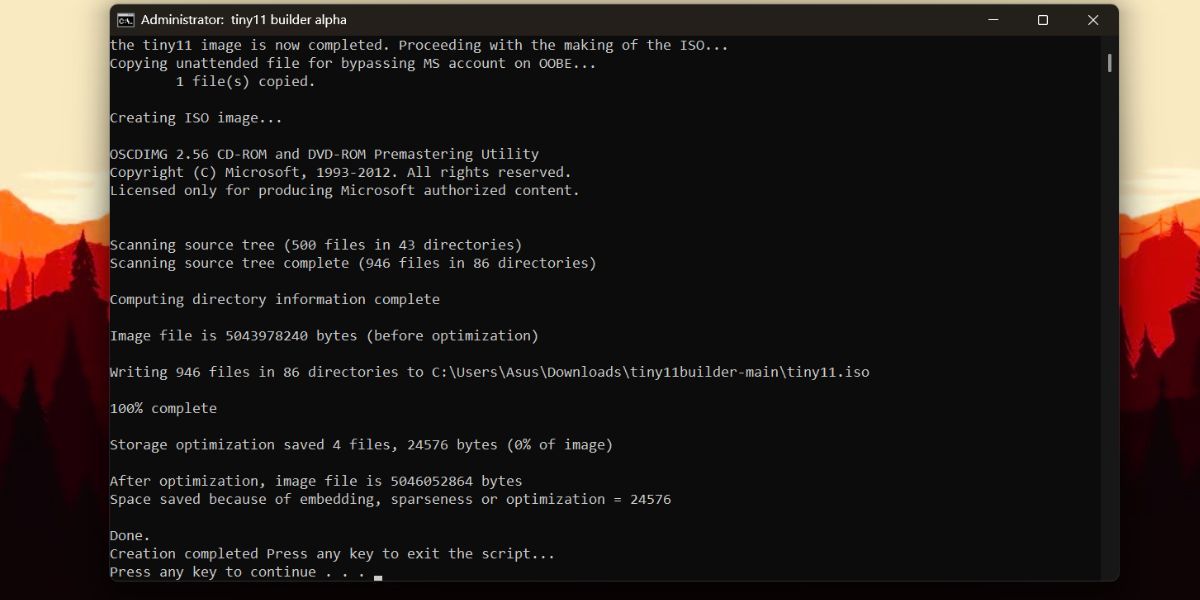
⭐ Tiny11 빌더는 수정된 ISO 파일을 도구의 모든 파일이 존재하는 동일한 폴더에 저장합니다. 해당 폴더로 이동하면 tiny11.iso라는 이름의 ISO 파일이 표시됩니다.
이 사용자 지정 Windows 11 ISO 이미지를 설치하려면 부팅 가능한 USB 드라이브를 만들어야 합니다. 이를 위한 많은 도구가 있지만, 꽤 좋은 미디어 생성 도구인 Rufus를 사용하는 것이 좋습니다.
그런 다음 대상 시스템에 USB 드라이브를 연결하고 부팅 장치 메뉴를 엽니다. 부팅 가능한 USB 드라이브를 선택하고 이를 사용하여 부팅합니다. 그런 다음 Windows 설치를 진행하고 데스크톱으로 부팅합니다.
이 도구는 Windows 11 ISO 파일에서 무엇을 제거하나요?
Tiny11 빌더는 대부분의 사용자가 신경 쓰지 않는 불필요한 시스템 앱과 기능을 모두 제거하는 것을 목표로 합니다. 여기에는 날씨, Clipchamp, 뉴스, 지도, 사운드 레코더 및 기타 관련 블로트웨어와 같은 앱이 포함됩니다. Microsoft Edge조차도 이 도구의 분노를 피할 수 없으며 웹 서핑을 하려면 웹 브라우저를 설치해야 합니다.
Microsoft Store 앱 또는 Windows 패키지 관리자를 사용하여 웹 브라우저를 설치하세요. 제거된 앱의 전체 목록은 Tiny11 빌더의 GitHub 페이지 에서 확인할 수 있습니다. Microsoft Teams와 Cortona는 남아 있지만 Winget 또는 PowerShell cmdlet을 사용하여 제거할 수 있습니다.
또한 수정된 Windows 11 ISO 파일을 설치하는 동안 Microsoft 계정 생성 및 로그인에 대한 영구 요구 사항도 제거됩니다. 따라서 추가 작업 없이 로컬 Windows 계정을 만들 수 있으며 새 Microsoft 계정으로 로그인하거나 만들지 않아도 됩니다. Tiny11 ISO 이미지와 마찬가지로 이 이미지도 2GB RAM 및 듀얼 코어 프로세서 구성에서 쉽게 실행됩니다.
하지만 브라우저나 기타 리소스 집약적인 애플리케이션과 같은 무거운 앱을 설치하자마자 원활한 성능을 제공하기가 어렵습니다. 따라서 원활한 경험을 제공하려면 최소 4GB RAM과 4-6 프로세서 코어가 필요합니다. 하지만 이는 Windows 11의 공식 최소 요구 사항보다 상당히 낮습니다.
Tiny11 빌더 ISO 파일은 안전한가요?
NTDEV가 Tiny11을 출시했을 때, 블로트웨어를 제거하는 것 외에 백그라운드에서 수행하는 작업에 대해 추측했습니다. 하지만 배치 파일을 한 눈에 살펴본 결과, 불필요한 요소를 모두 제거하고 몇 가지 레지스트리 조정을 추가하여 일부 요구 사항과 OOBE 설정을 우회하고 원본 파일보다 작은 ISO 파일을 생성하는 것뿐입니다. 그러나 이것은 Microsoft에서 인정하지 않는 재미있는 DIY 프로젝트입니다. 따라서 여분의 시스템에 설치하거나 가상 머신을 만들어서 사용해 볼 수 있습니다.
사용자 지정 Windows 11 ISO를 쉽게 만들기
Tiny11 빌더는 사용자 지정 Windows 11 ISO 파일을 만들 수 있는 완벽한 프리웨어입니다. 그러나 Microsoft에서 최신 OS의 세 가지 빌드 버전만 변환할 수 있습니다. 개발자가 향후에 향후 빌드에 대한 지원을 추가하기를 바랍니다. 이 모든 문제를 해결하고 싶지 않다면, Tiny11 ISO 파일을 설치하기만 하면 됩니다.